Erfahren Sie, wie Sie diese rustikale Hochzeitseinladung mit Öko-Thema in Adobe Photoshop mit unserer leicht verständlichen Anleitung gestalten können.
Dieser Holz-Öko-Look ist derzeit ein großer Trend für Hochzeiten, also seien Sie der Meute voraus und machen Sie Ihre Einladungen zu etwas ganz Besonderem!
Video-Anleitung
Musik aus dem Video: "Storyteller" von Jahzzar (http://www.betterwithmusic.com)
Startlinie
Besuchen Sie unsere Website und laden Sie die kostenlose Photoshop A5-Vorlage als Grundlage für Ihre Hochzeitseinladung. Öffnen Sie die Photoshop-Datei, in der wir eine Hilfsebene erstellt haben, die Ihnen bei der Gestaltung Ihrer Hochzeitseinladung helfen wird - dazu gehören der Anschnittbereich, der Beschnitt und der sichere Bereich.
Beschnittbereich - Alles, was sich hier befindet, wird abgeschnitten, aber denken Sie daran, alle Farben oder Bilder in diesen 3 mm breiten Beschnittbereich zu verlängern, um zu vermeiden, dass bei der Druckweiterverarbeitung weiße Linien entstehen.
Beschneiden - Ihr Auftrag wird an der durchgehenden schwarzen Linie geschnitten. Alle Bilder oder Texte, die sich in diesem 3 mm breiten Bereich befinden, werden möglicherweise nicht korrekt abgeschnitten.
Sicherer Bereich - Halten Sie alle Ihre Informationen innerhalb des weißen Bereichs. Denken Sie daran, hochauflösende Bilder (300dpi) zu verwenden, um beste Ergebnisse zu erzielen.
Habt ihr es? Gut!
Erstellen Sie eine neue Hilfslinie, indem Sie auf das vertikale und horizontale Lineal klicken und ziehen (wenn Ihr Lineal in Photoshop nicht angezeigt wird, drücken Sie Befehlstaste + R). Erstellen Sie 4 neue Hilfslinien auf der Linie des sicheren Bereichs. Sie müssen auch 2 Hilfslinien für die Mitte Ihrer Einladung erstellen. Ziehen Sie einfach die Hilfslinien und sie sollten einrasten, wenn Sie sich der Mitte nähern (CS6, CC).
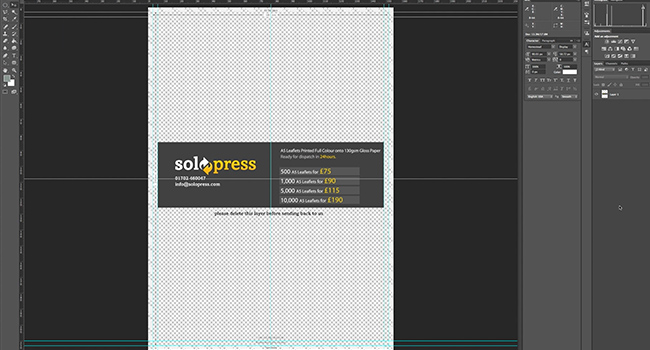
Fügen Sie den Hintergrund ein, indem Sie ihn aus dem Explorer- oder Finder-Fenster (PC bzw. Mac) direkt in das Dokument ziehen. Passen Sie die Größe des Bildes an den Bereich an. Halten Sie dabei die Umschalttaste gedrückt, damit das Bild nicht verzerrt wird. Nachdem Sie den Hintergrund platziert haben, können Sie die Vorlagenebene löschen, da Sie sie nicht mehr benötigen.
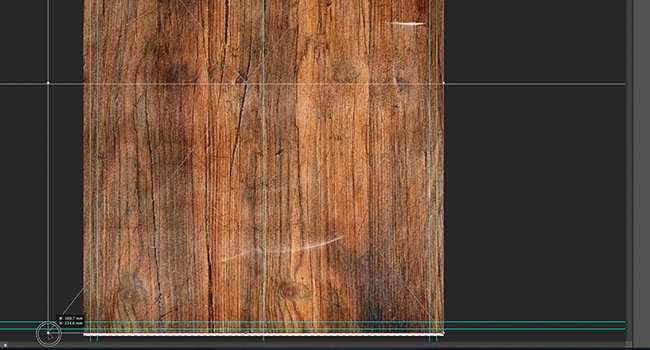
Geben Sie Ihren Text mit dem Textwerkzeug in der Werkzeugleiste ein. Sie können die Eigenschaften Ihres Textes wie Schriftart, Größe, Abstände und vieles mehr mit der Zeichentafel bearbeiten, die Sie über die Leiste am oberen Rand des Dokuments öffnen können. Mit dem Werkzeug "Abgerundetes Rechteck" können Sie Trennlinien erstellen. Um die Farbe der Linien einfach zu ändern, klicken Sie mit der rechten Maustaste auf die Ebene und gehen Sie zu Fülloptionen. Gehen Sie hier auf Farbüberlagerung und wählen Sie die gewünschte Farbe.
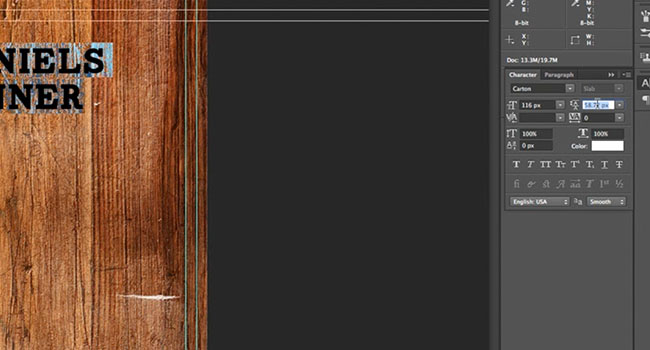
Um den Text zu trennen, fügen Sie eine weitere Linie auf jedem Merkmal der Einladung hinzu. Um die bereits erstellte Linie zu kopieren, klicken Sie mit der rechten Maustaste auf die Ebene und wählen Sie "Duplizieren".
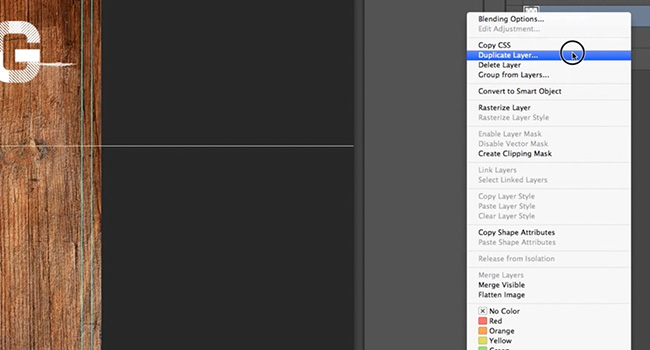
Um Ihrer Schrift ein klassisches Druckbild zu verleihen, können Sie die Schriftarten zwischen den Absätzen oder bei Schlüsselwörtern dezent verändern. Wir haben z. B. 2 verschiedene Schriftarten verwendet, aber die Unterschiede sind subtil.

Der letzte Schliff
Wir werden einige Blumen als Detail hinzufügen. Um ein Bild hinzuzufügen, ziehen Sie es einfach hinein, wie Sie es mit dem Hintergrund getan haben. Ändern Sie die Größe und drehen Sie es so, dass es in das Design passt. Wir werden dem Bild einen verblassten Look geben, also klicken Sie mit der rechten Maustaste auf die Ebene und wählen Sie Mischoptionen. Wählen Sie unter Blend Mode die Option Soft Light. Jetzt wird das Bild auf dem Hintergrund gealtert und verblasst erscheinen.
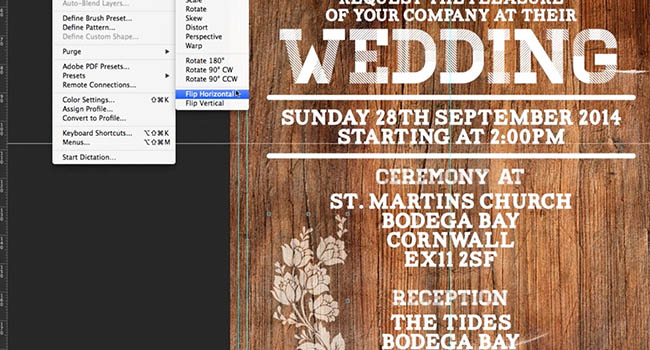
Speichern Sie Ihre Einladung anschließend als PSD (Photoshop-Dokument) und PDF (Portable Document Format). Die nächsten Schritte für den Druck Ihrer Einladungen finden Sie auf Solopress.com.
Etwas Blaues
Wenn dunkles Holz nicht Ihr Ding ist, versuchen Sie es mit einer weißen Holztextur und setzen Sie einen Farbtupfer in Ihrem Text!
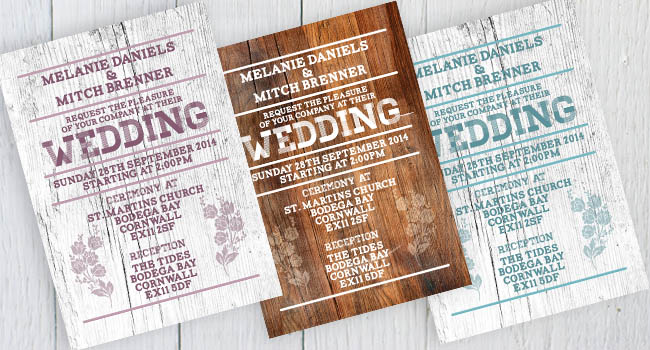
Wenn Sie Ihrem Hochzeitstag eine persönliche Note verleihen, wird er zu etwas ganz Besonderem.
Kontakt aufnehmen
Wenn Sie Anmerkungen oder Fragen zur Gestaltung einer HochzeitseinladungWenn Sie Fragen haben, nutzen Sie bitte das Kommentarfeld unten und wir werden unser Bestes tun, um Ihre Fragen zu beantworten.
Für weitere Videoanleitungen von Experten zu professionellen kreativen Anwendungen, vergessen Sie nicht, unseren Newsletter zu abonnieren. YouTube-Kanal und schauen Sie immer mal wieder in den Blog!




Es ist wunderschön - das ist definitiv etwas, das ich nächstes Jahr in Betracht ziehen werde, wenn ich mit der Planung meiner Hochzeit beginne.
Ich liebe das Design dieser Einladungen. Ich finde es immer schön, eine handgemachte Hochzeitseinladung zu erhalten 🙂 .